Satura rādītājs
Strādājot Microsoft Excel , jums var būt nepieciešams apgriezt daļu teksta virknes. Piemēram, jums var būt nepieciešams noņemt noteiktu teksta virknes daļu. Turklāt dažreiz jums ir nepieciešams izdzēst daļu tekstu pirms/pēc konkrēta rakstzīmes. Šajā rakstā es apspriedīšu vairākas vienkāršas un ātras metodes, lai Excel programmā apgrieztu daļu tekstu.
Lejupielādēt Practice Workbook
Varat lejupielādēt prakses darba burtnīcu, ko izmantojām, lai sagatavotu šo rakstu.
Teksta daļas apgriešana.xlsm9 vienkāršas metodes teksta daļas apgriešanai programmā Excel
1. Excel Atrast un aizstāt iespēju teksta daļas apgriešanai
Pirmkārt, es izmantošu Atrast un aizstāt iespēja programmā Excel, lai izgrieztu daļu teksta programmā Excel. Pieņemsim, ka man ir datu kopa ( B5:B10 ), kurā ir turpmāk norādītie dati. Tagad es aizstāju tekstu Pilns nosaukums: " ar tukšu.
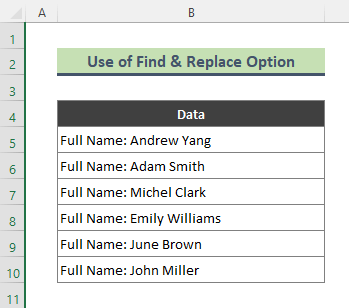
Soļi:
- Vispirms atlasiet datu kopu un nospiediet Ctrl + H lai iegūtu Atrast un aizstāt dialogs.
- Kad Atrast un aizstāt dialoglodziņā ievadiet teksta daļu, kuru vēlaties apgriezt. Atrodiet, kas lauciņā. Atstājiet Aizstāt ar lauks ir tukšs.
- Pēc tam nospiediet Aizstāt visus .
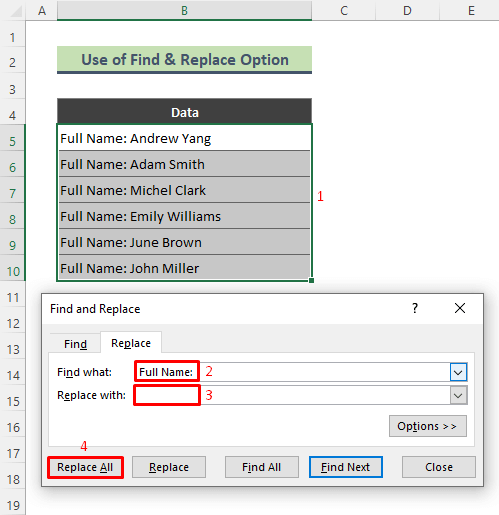
- Rezultātā mēs iegūsim tālāk redzamo rezultātu. Visas norādītās nevēlamās teksta daļas tiek apgrieztas, kā parādīts zemāk redzamajā ekrāna attēlā.
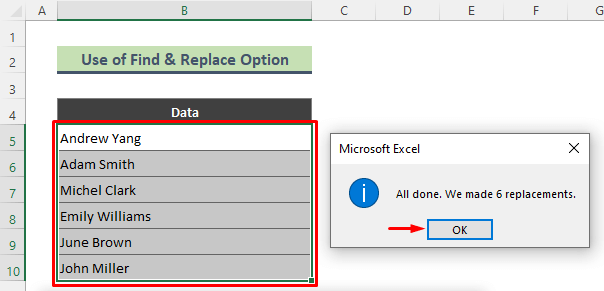
Lasīt vairāk: [Fix] TRIM funkcija nedarbojas programmā Excel: 2 risinājumi
2. Izmantojiet funkciju SUBSTITUTE, lai izgrieztu daļu teksta programmā Excel
Šoreiz es piemērošu funkcija SUBSTITUTE Šajā gadījumā es izmantoju to pašu datu kopu, kas tika izmantota iepriekšējā metodē.
Soļi:
- Ierakstiet šādu formulu Šūna C5 un nospiediet Ievadiet no tastatūras.
=SUBSTITUTE(B5, "Pilns nosaukums:","") 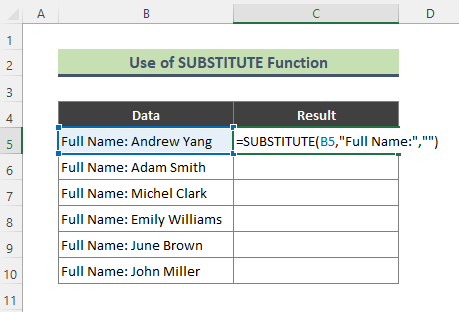
- Rezultātā Excel atgriezīs tālāk norādīto rezultātu. Tagad izmantojiet Uzpildes rokturis ( + ) rīks, lai kopētu formulu diapazonā C6:C10 .
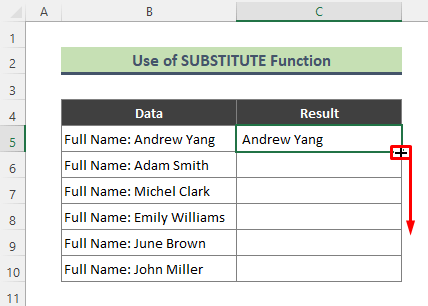
- Galu galā šeit ir galīgais rezultāts, ko mēs saņemsim.
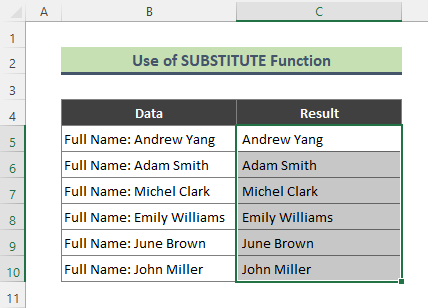
⏩ Piezīme:
Varat tekstā apgriezt noteiktas rakstzīmes, izmantojot funkcija SUBSTITUTION . Izmantojot šo funkciju, varat dzēst vairākas rakstzīmes vienlaicīgi.
3. Teksta daļas apgriešana, izmantojot Flash Fill
Varat izmantot Flash Fill excel, lai izgrieztu noteiktu teksta virknes daļu. Excel var uztvert tajā ievadīto datu raksturus. Teksta daļas izgriešanai, izmantojot iespēju Flash Fill tiek piemērota šī datu uztveršanas funkcija. Pieņemsim, ka mums ir datu kopa, kurā ir vairāku cilvēku vārdi kopā ar viņu profesijām. Tagad es izgriezīšu vārda daļu no turpmāk minētajām teksta virknēm.
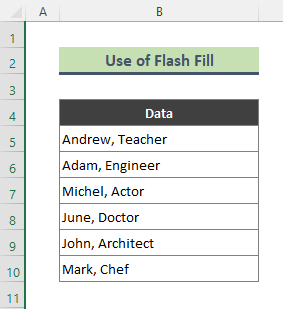
Soļi:
- Ierakstiet gaidāmo rezultātu Šūna C5 (blakus datu kopas pirmajai šūnai).
- Tad sāciet rakstīt gaidāmo rezultātu arī nākamajā šūnā (šeit, Šūna C6 ). Tagad Excel parādīs izejas priekšskatījumu, tiklīdz tas spēs uztvert ievadīto datu modeli. Ilustrācijai, kā es esmu ievadījis Skolotājs vietnē Šūna C5 un sāka rakstīt Inženieris vietnē Šūna C6 , excel saprot Es meklēju tikai profesijas.
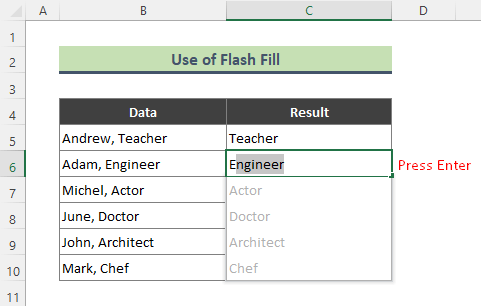
- Kad parādās priekšskatījuma dati, nospiediet Ievadiet lai iegūtu turpmāk norādīto rezultātu.
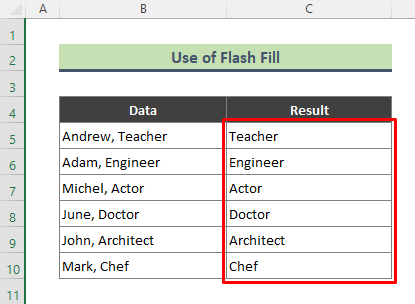
4. Apvienojiet RIGHT & amp; LEN funkcijas, lai izgrieztu teksta pirmo daļu
Mēs varam apgriezt teksta virknes pirmo daļu, izmantojot Excel formulas. Šeit es izmantošu pareizā funkcija kopā ar funkcija LEN lai izgrieztu pirmās divas rakstzīmes no tālāk norādītās datu kopas.
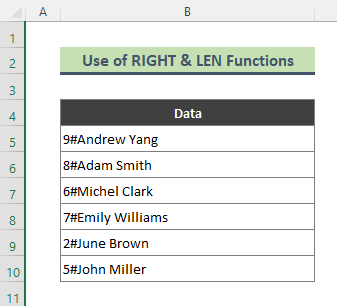
Soļi:
- Ierakstiet tālāk redzamo formulu Šūna C5 un nospiediet Ievadiet .
=RIGHT(B5,LEN(B5)-2) 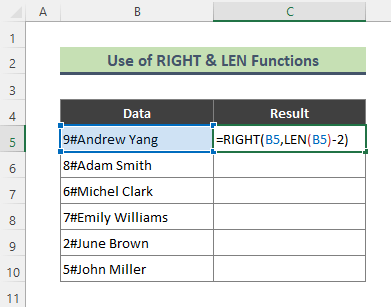
- Visbeidzot, pēc tam, kad Uzpildes rokturis rīks ir galīgais rezultāts.
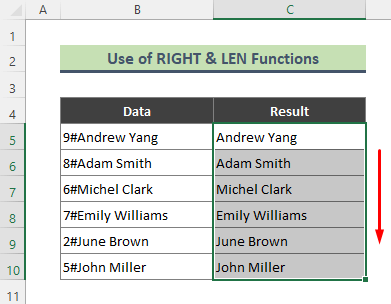
Šajā gadījumā LEN funkcija atgriež teksta virknes garumu Šūna B5 ... 2 tiek atņemts no visa teksta garuma, un tiek iegūts 11 . Pēc tam PRĀVAIS funkciju izvilkumi 11 rakstzīmes no labās puses Šūna B5 .
5. Lietojiet Excel formulu, lai apgrieztu teksta pēdējo daļu programmā Excel
Atšķirībā no iepriekšējās metodes tagad es izgriezīšu teksta virknes pēdējo daļu, izmantojot kombināciju LEFT un LEN funkcijas. Piemēram, es apgriežu pēdējo 5 rakstzīmes no teksta virknēm no turpmāk norādītās datu kopas.
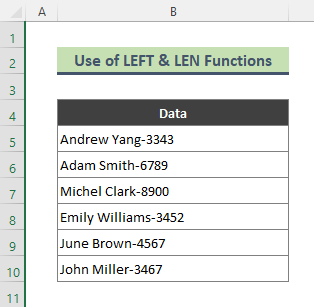
Soļi:
- Vispirms ievadiet šādu formulu Šūna C5 . Pēc tam nospiediet Ievadiet .
=LEFT(B5,LEN(B5)-5) 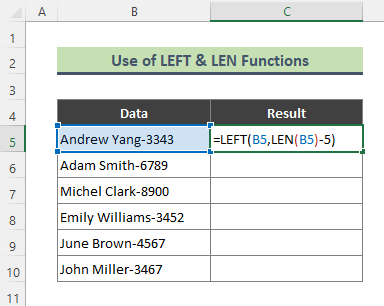
- Ievadot formulu, excel atgriezīs tālāk redzamo rezultātu. Kā redzat, iepriekšminētā formula ir noņēmusi pēdējo. 5 rakstzīmes no visām teksta virknēm.
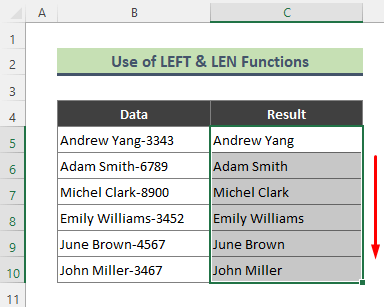
Šajā gadījumā LEN funkcija atgriež kopējo garumu Šūna B5 . Nākamais, 5 tiek atņemts no LEN formula un atbildes 11 . Visbeidzot. LEFT funkcija atgriež 11 rakstzīmes no teksta virknes kreisās puses. Šūna B5 .
⏩ Piezīme :
Iepriekš minēto formulu var ietīt ar funkcija VALUE ja nepieciešams skaitlisks rezultāts.
6. Apvienojiet MID & amp; LEN funkcijas, lai izgrieztu gan pirmās N, gan pēdējās N rakstzīmes
Šajā metodē es teksta virknei apgriežu pirmās N un pēdējās N rakstzīmes, izmantojot MID funkcija kopā ar LEN funkcijas. Lai ilustrētu, es dzēšu pirmo 2 un pēdējais 5 rakstzīmes no tālāk norādītās datu kopas teksta virknēm.
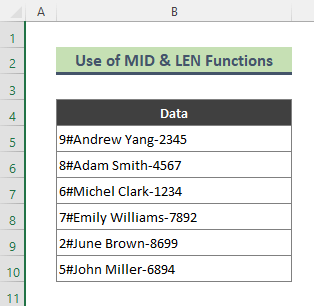
Soļi:
- Ierakstiet tālāk redzamo formulu Šūna C5 pirmajā un trāpīja Ievadiet .
=MID(B5,3,LEN(B5)-7) 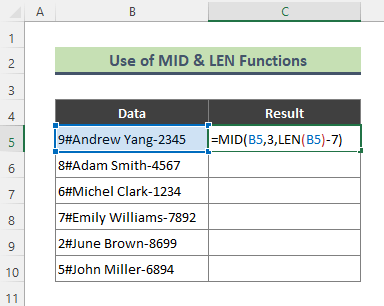
- Tiklīdz esat nospiedis Ievadiet un piemēro Uzpildes rokturis rīks excel atgriezīs tālāk redzamo rezultātu. No iepriekš minētā rezultāta redzams, ka pirmais 2 un pēdējais 5 tiek apgrieztas katras virknes rakstzīmes, kā parādīts zemāk redzamajā ekrānšāviņas attēlā.
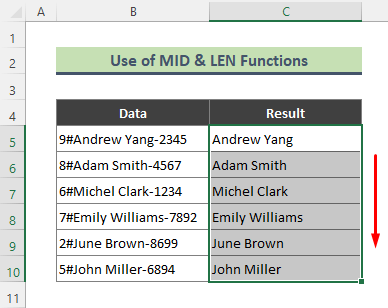
Šajā gadījumā LEN funkcija atgriež Šūna B5 kas ir 18 . Tad kopējais rakstzīmju skaits (šeit, 2 + 5 ), kas jāapgriež, tiek atņemts no kopējā garuma. Šūna B5 (šeit, 18 ). Pēc atņemšanas iegūst 11 . Tad MID funkciju izvilkumi 11 rakstzīmes no 3. teksta virknes pozīcija Šūna B5 .
7. Teksta daļas izgriešana pirms vai pēc noteikta rakstzīmju veida
Jūs varat apdares teksts pirms vai pēc konkrētas rakstzīmes (komata, semikola, atstarpes u. c.), izmantojot Excel formulas. Pieņemsim, ka mums ir tālāk norādītā datu kopa, kurā ir teksta virknes, kas atdalītas ar komatu. Tagad es piemērošu Excel funkcijas, lai noņemtu visu pirms/pēc komata.
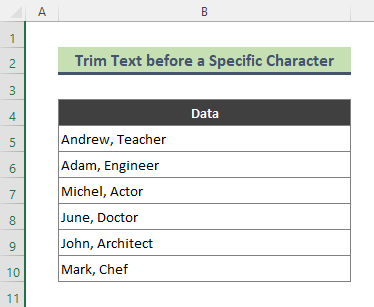
7.1. Teksta daļas apgriešana pirms konkrēta simbola
Vispirms es izgriežu teksta daļu, kas atrodas pirms komata.
Soļi:
- Ierakstiet šādu formulu Šūna C5 . Next press Ievadiet .
=RIGHT(B5,LEN(B5)-SEARCH(",",B5)) 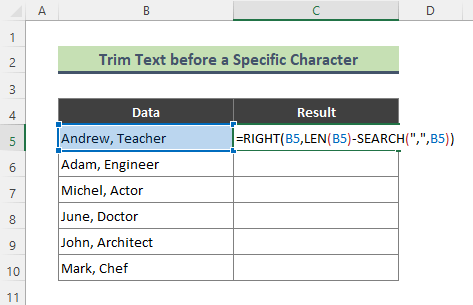
- Pēc formulas ievadīšanas šeit redzams iegūtais rezultāts. Mēs redzam, ka visas zīmes pirms komata ir nogrieztas.
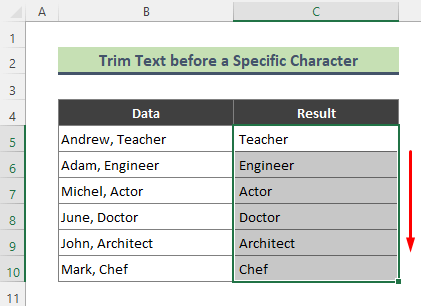
Šeit, funkcija MEKLĒT atrod komata atrašanās vietu dotajā teksta virknē no Šūna B5 , kas ir 7 ... 7 tiek atņemts no Šūna B5 , ko atdod LEN atņemšanas rezultāts ir 8 . Visbeidzot. PRĀVAIS funkciju apdares 8 zīmes no komata labās puses.
Lasīt vairāk: Labo rakstzīmju un atstarpju apgriešana programmā Excel (5 veidi)
7.2. Teksta daļas apgriešana pēc konkrēta simbola
Līdzīgi kā iepriekšējā metodē, arī šajā es apgriezīšu daļu teksta, kas atrodas pēc komata.
Soļi:
- Ierakstiet tālāk redzamo formulu Šūna C5 un nospiediet Ievadiet .
=LEFT(B5,SEARCH(",",B5)-1) 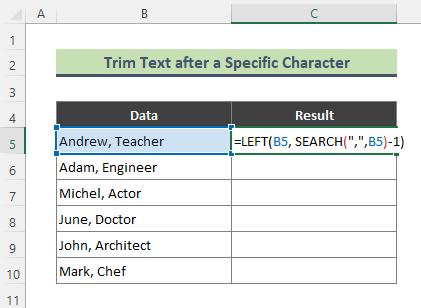
- Ievadot formulu, mēs redzam, ka visas teksta virknes daļas, kas atrodas pēc komatiem, ir noņemtas.
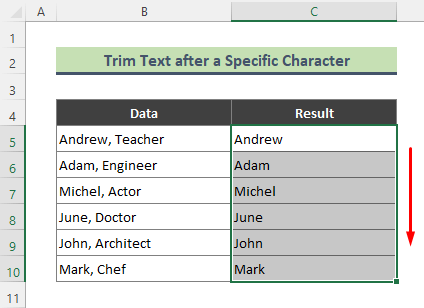
Šajā gadījumā MEKLĒT funkcija atrod komata atrašanās vietu. Nākamais, 1 tiek atņemts no MEKLĒT formulu, jo galarezultātā mēs nevēlamies iekļaut komatu. Galu galā. LEFT funkcija izraksta teksta daļu pirms komata. Tādējādi mēs nogriežam teksta daļu pēc komata.
⏩ Piezīme:
Jūs varat apgriezt teksta daļu pirms/pēc konkrētu rakstzīmju parādīšanās. (komats, semikols, punkts, atstarpe utt.) dažādās pozīcijās, izmantojot Excel funkciju kombināciju.
Lasīt vairāk: Kreisā apdares funkcija programmā Excel: 7 piemēroti veidi
8. Excel REPLACE funkcija teksta daļas apgriešanai
Tagad es izmantošu REPLACE funkcija Excel programmā, lai apgrieztu daļu teksta virkņu. Piemēram, no tālāk redzamās datu kopas es apgriežu visus vārdus.
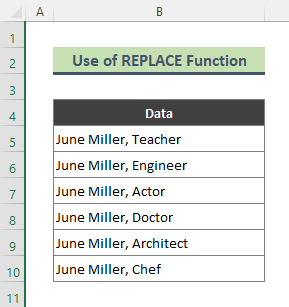
Soļi:
- Ierakstiet tālāk redzamo formulu Šūna C5 . Pēc tam nospiediet Ievadiet .
=REPLACE(B5,1,13," ") 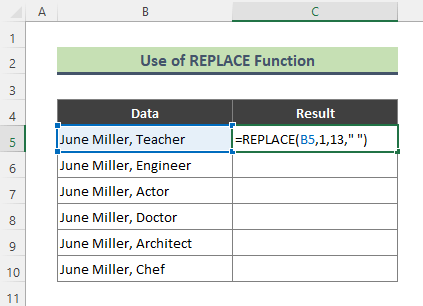
- Rezultātā excel atgriezīs tālāk redzamo rezultātu. No tālāk redzamā rezultāta redzams, ka nosaukumu daļas no tālāk redzamajām teksta virknēm ir apgrieztas.
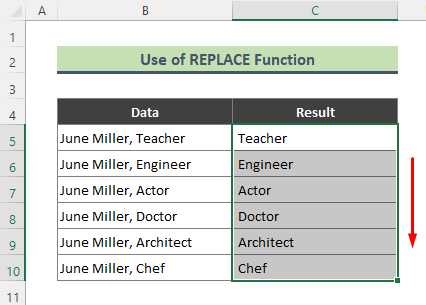
9. Izmantojiet VBA, lai programmā Excel apgrieztu teksta pirmo vai pēdējo daļu
Mēs varam apgriezt daļu teksta, izmantojot vienkāršu VBA kodu programmā Excel. Es izmantošu VBA lietotāja definēta funkcija izgriezt daļu no teksta virknēm.
9.1. VBA, lai izgrieztu teksta virkņu pirmo daļu
Vispirms es dzēšu pirmās divas rakstzīmes, izmantojot VBA UDF. Aplūkojiet tālāk redzamo datu kopu, lai apgrieztu pirmo 2 rakstzīmes.
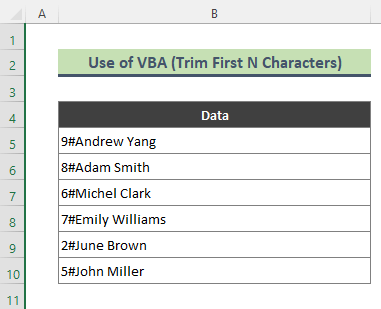
Veiciet tālāk norādītās darbības, lai veiktu šo uzdevumu.
Soļi:
- Vispirms dodieties uz Izstrādātājs > Visual Basic .
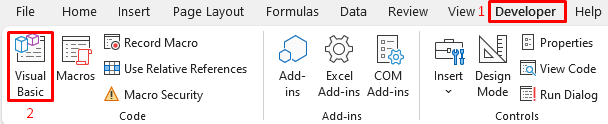
- Tā rezultātā VBA parādīsies logs. Ar peles labo pogu noklikšķiniet uz VBAProjekts un dodieties uz Ievietot > Modulis .
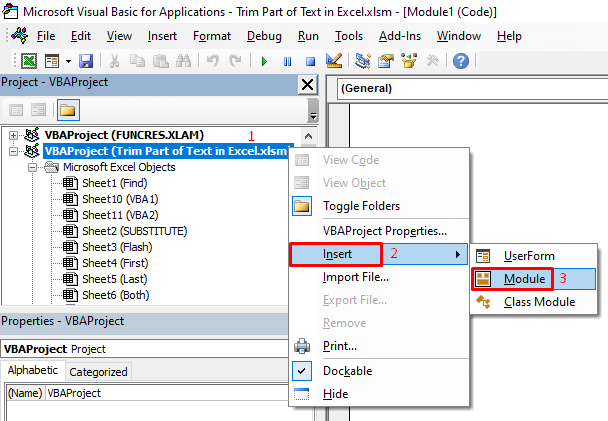
- Tagad ierakstiet turpmāk norādīto kodu Modulis .
Public Function TrimFirstn(range As String, count As Long) TrimFirstn = Right(range, Len(range) - count) End Function 
- Pēc tam dodieties uz Excel lapu, kurā ir dati, un sāciet ievadīt izveidoto funkciju, izmantojot VBA . Tas parādīsies tāpat kā citas Excel funkcijas.
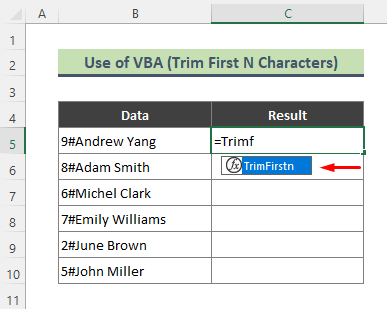
- Pēc tam ievadiet funkcijas argumentus, kas izskatīsies kā tālāk redzamajā formulā:
=TrimFirstn(B5,2) 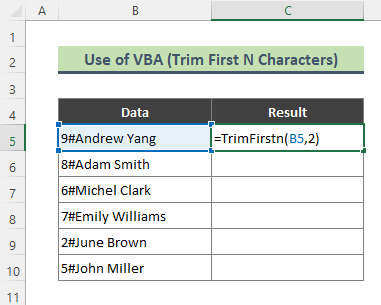
- Spiediet Ievadiet un piemēro Uzpildes rokturis rīku, lai kopētu formulu uz pārējām šūnām. Visbeidzot iegūsiet šādu rezultātu.
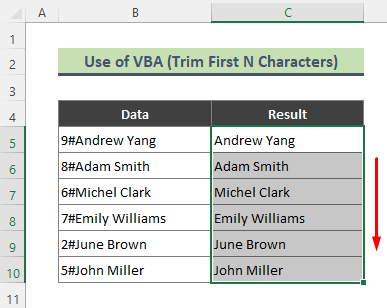
9.2. VBA, lai apgrieztu teksta pēdējo daļu
Tagad es izmantošu VBA UDF lai apgrieztu teksta virknes pēdējo daļu. Šī metode ir līdzīga iepriekšējai metodei, tikai jums ir jāievada cits VBA kodu. Piemēram, es izmantošu pēdējo 5 rakstzīmes no turpmāk norādītajām teksta virknēm.
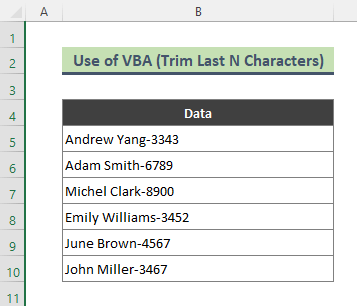
Soļi:
- Līdzīgi, izmantojot iepriekšējo metodi, dodieties uz Izstrādātājs > Visual Basic ... Ievietot jauns Modulis no VBAProjekts un ierakstiet tālāk norādīto kodu Modulis (skatiet ekrāna attēlu).
Public Function TrimLastn(range As String, count As Long) TrimLastn = Left(range, Len(range) - count) End Function 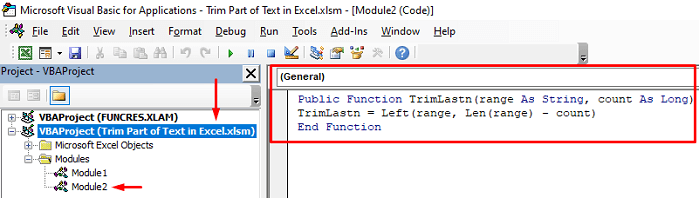
- Tagad ievadiet jaunizveidoto UDF un ievietojiet argumentus, kā norādīts turpmāk:
=TrimLastn(B5,5) 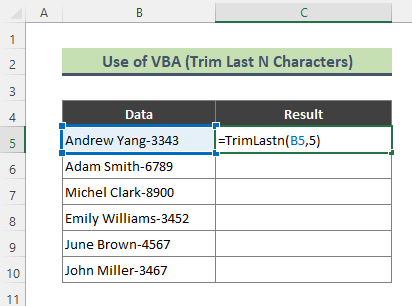
- Kad ievadīsiet formulu, Excel apgriezīs pēdējo 5 rakstzīmes no dotajām teksta virknēm.
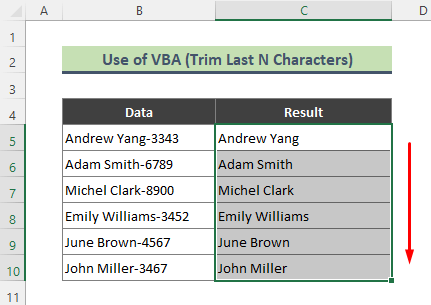
Secinājums
Iepriekš minētajā rakstā es esmu centies detalizēti apspriest vairākas metodes, kā Excel programmā apgriezt daļu teksta. Cerams, ka ar šīm metodēm un skaidrojumiem pietiks, lai atrisinātu jūsu problēmas. Lūdzu, informējiet mani, ja jums ir kādi jautājumi.

